コマンドプロンプトで行列Rainを作成する方法
誰もが行列の”Rain”として知られている落下バイナリコードの視覚効果を愛しています。 この記事では、私たちはつもりあなたのコマンドプロンプトで行列の雨を作成する簡単な方法を紹介します。
コマンドプロンプトで行列Rainを作成する手順
ステップ1:メモ帳を開きます。ステップ2:メモ帳に以下のコードをコピーして貼り付けます
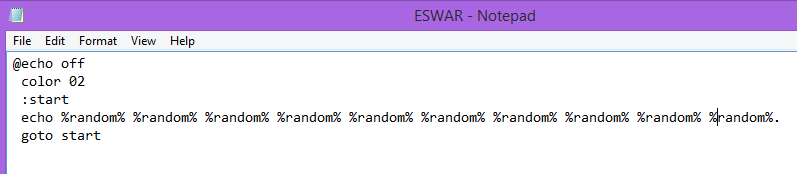
@echo off color 02 :start echo %random% %random% %random% %random% %random% %random% %random% %random% %random% %random%. goto start
ステップ3: 「ファイル」をクリックし、「名前を付けて保存」オプションをクリックします。 “でファイルを保存します。bat”拡張子i.e”OnlineCmag.バット”。
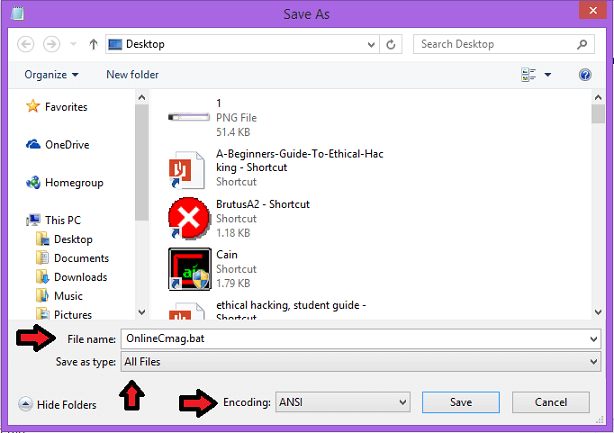
ステップ4:管理者としてそのバッチファイルを実行します。


メモ帳を使用して独自のコンピュータの時計を作成する方法
今日、私たちはあなたが日付と時刻で独自のコンピュータの時計を作成することができま あなたはPCの時計をカスタマイズすることができます
画面を拡大するには
ステップ5:コマンドプロンプトを右クリックし、プロパティをクリックします。
ステップ6:レイアウトタブをクリックします。
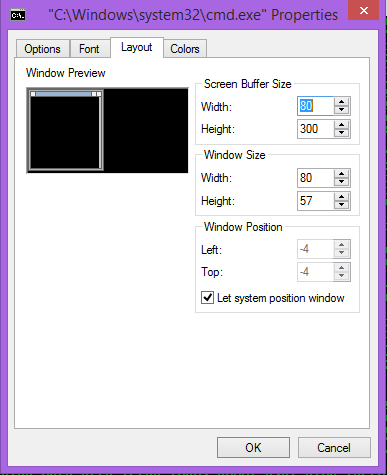
ステップ7:ウィンドウサイズセクションをクリックし、必要な解像度を入力します。ステップ8:変更を適用するには、[ok]をクリックします。
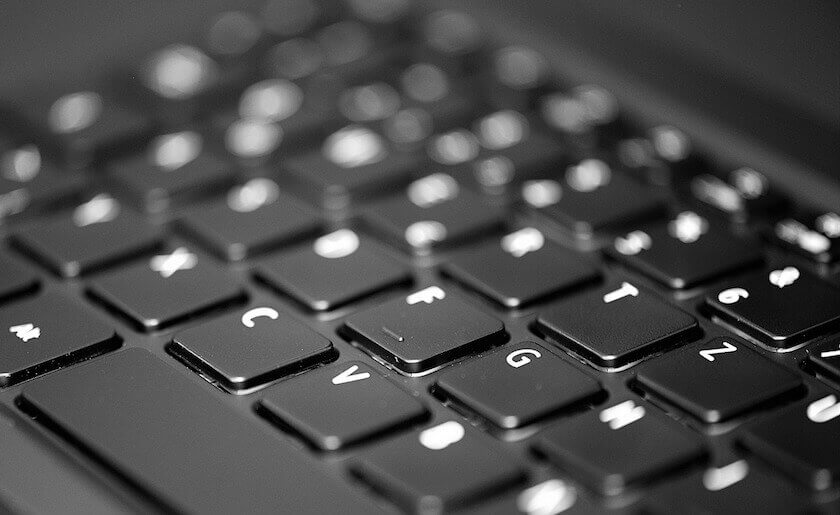
ゴーストキーボードのタイピング|自動的にメモ帳のタイプを作る
今日、私たちはあなたにクールなメモ帳のトリック(いたずら)をお見せしようとしています。 ほとんどの人は、情報を入力して保存するために自分のメモ帳を使用し、ゴーストキーボードのタイピング
行列の雨を止めるには:

CTRL+Cを押すだけで、”ジョブを終了するかどうか” プログラムを停止するには、”y”と入力します。
ヒント:
コマンドプロンプトの背景やテキストに色を追加することもできます。 つまり、「color A2」または「color2A」を使用すると、緑色の背景に明るい緑色のテキストが表示されます。背景とテキストの色を変更するには、0から9とAからFの間の任意の組み合わせを使用できます。
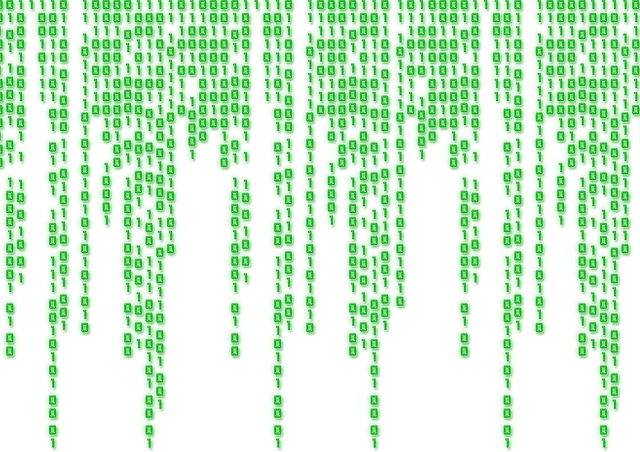
メモリを食べるウイルスを作成する簡単な方法–ちょうどそれの楽しみのために
私たちはあなたにウイルスを作成する最も簡単な方法を教えるつもり このプロセスでは、コンピュータのメモリ、すなわちメモリ食べるウイルスを食べるウイルスを作成します
メモ帳のトリック上のすべての記事を表示するにはここをクリック. 私たちはあなたが驚かれることでしょうと確信しています。




